
Google давно замінив клавішу Caps Lock на кнопку пошуку на Chromebook, але якщо ви підключите зовнішню клавіатуру до Chromebook і натиснете кнопку Caps, вгадайте, що трапиться? Шапки. Ось що відбувається На щастя, ви можете легко це змінити.
ПОВ'ЯЗАНІ: Як переформатувати ключ пошуку на своєму Chromebook
Особисто ключ пошуку на моїх Chromebook є невід’ємною частиною способу використання операційної системи - це те, як я швидко запускаю програми та пошуки в Google. Але коли я використовую свій Chromebook за робочим столом, я використовую зовнішню клавіатуру та мишу. Оскільки звично натискати цю клавішу пошуку та починати вводити текст, мені потрібна зовнішня клавіатура, яка працює так само, як це працює вбудована клавіатура.
Для цього спочатку відкрийте меню налаштувань Chrome OS, клацнувши системну панель, а потім значок шестерні.
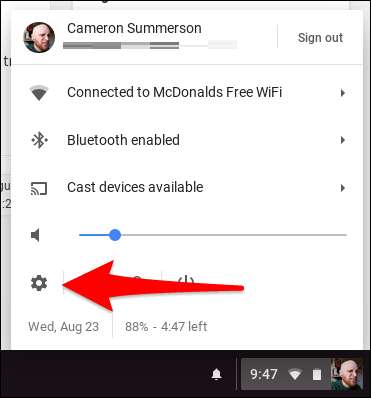
У меню прокрутіть униз до розділу «Пристрій» і виберіть «Клавіатура».
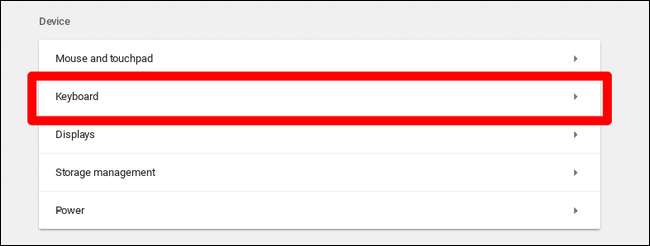
Нове меню розшириться і покаже кілька варіантів перепризначення кнопок, включаючи Пошук, Ctrl, Atl, Caps Lock, Escape та Backspace. Щоб змінити клавішу Caps на клавішу пошуку, просто виберіть «Пошук» у спадному вікні поруч із записом «Caps Lock».
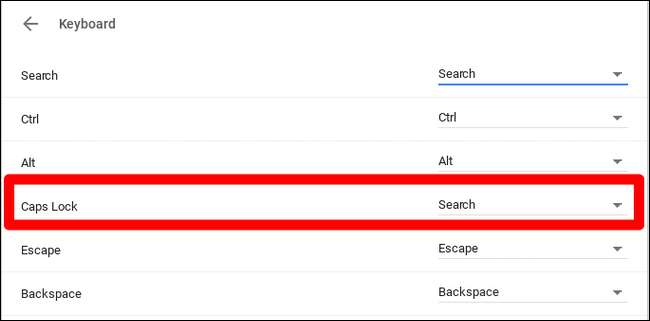
Бум, тепер ваша зовнішня клавіатура працюватиме точно так, як вбудована у ваш Chromebook.







